Som surround Razer 7.1 não funciona no Windows 11

Se o Razer 7.1 Surround Sound não estiver funcionando em seu computador com Windows 11, as soluções fornecidas neste artigo ajudarão você a resolver o problema. Alguns usuários encontraram esse problema após instalar a atualização mais recente do Windows. No entanto, pode haver vários outros motivos para esse problema, como drivers corrompidos ou desatualizados, dispositivo de som surround Razer 7.1 configurado incorretamente, formato de áudio não suportado etc.
Som surround Razer 7.1 não funciona no Windows 11
Em primeiro lugar, reinicie o computador e verifique novamente. Se o Razer 7.1 Surround Sound não estiver funcionando no Windows 11, use as seguintes soluções para resolver o problema.
- Verifique o dispositivo de saída padrão
- Certifique-se de ter selecionado o dispositivo de áudio correto no software Razer 7.1 Surround Sound.
- Execute o solucionador de problemas de áudio
- Verifique o formato de áudio
- Desative todas as opções no modo exclusivo.
- Desativar som espacial
- Escolha a configuração certa para seu headset Razer
- Desinstale e reinstale o driver do dispositivo de áudio
- Desinstale e reinstale o software Razer 7.1 Surround Sound.
Vamos dar uma olhada em todas essas correções em detalhes.
1] Verifique o dispositivo de saída padrão
Se um dispositivo de áudio diferente de um fone de ouvido habilitado para som surround Razer 7.1 for definido como o dispositivo de áudio padrão, você não ouvirá o som do fone de ouvido habilitado para som surround Razer 7.1. Siga as instruções abaixo para conferir:
- Abra o painel de controle.
- Digite som na barra de pesquisa do painel de controle.
- Clique em Som .
- Selecione a guia Geral. Se o seu fone de ouvido Razer estiver definido como seu dispositivo de áudio padrão, você verá uma marca de seleção verde nele. Caso contrário, clique com o botão direito do mouse e selecione “Definir como dispositivo padrão” .
2] Verifique se você selecionou o dispositivo de áudio correto no software Razer 7.1 Surround Sound.
O dispositivo de áudio padrão no Windows 11 deve ser selecionado no software Razer 7.1 Surround Sound. Portanto, certifique-se de selecionar o dispositivo de áudio correto no software Razer 7.1 Surround Sound. Verifique isso e altere seu dispositivo de áudio de acordo.
3] Execute o Solucionador de problemas de reprodução de áudio
Como o nome sugere, o Playing Audio Troubleshooter é uma ferramenta automatizada que ajuda os usuários a solucionar problemas de áudio em seus computadores Windows. Se você selecionou o dispositivo de áudio correto e o Razer 7.1 Surround Sound ainda não está funcionando, o problema pode estar relacionado ao seu headset Razer Surround Sound. Portanto, executar o Solucionador de problemas de reprodução de áudio será útil para você.
As etapas a seguir ajudarão você a executar o Solucionador de problemas de reprodução de áudio do Windows 11:
- Abra as configurações do Windows 11.
- Vá para Sistema > Solucionar problemas > Outros solucionadores de problemas .
- Clique em Executar ao lado de Reproduzir áudio .
4] Verifique o formato de áudio
Diferentes dispositivos de áudio suportam diferentes formatos de áudio. O formato de áudio deve estar dentro do intervalo suportado pelo headset Razer. As instruções a seguir irão ajudá-lo com isso.
- Abra a janela de comando Executar.
- Digite mmsys.cpl e clique em OK.
- Clique com o botão direito do mouse em seu dispositivo de áudio e selecione ” Propriedades “.
- Clique na guia Avançado e selecione um formato de áudio diferente na lista suspensa.
- Clique em Aplicar e, em seguida, clique em OK.
Se o formato de áudio selecionado não for compatível com seu headset Razer, você receberá uma mensagem pop-up ” Formato não suportado pelo dispositivo “. Selecione todos os formatos de áudio disponíveis na lista suspensa um por um e veja qual deles resolve o problema.
5] Desabilite todas as opções no Modo Exclusivo.
Alguns aplicativos podem assumir o controle exclusivo do driver do dispositivo de áudio e ignorar o mecanismo de áudio do Windows. Às vezes, essa função pode produzir resultados imprevisíveis. Por padrão, o modo exclusivo permanece ativado para dispositivos de áudio. Confira e desative todas as opções no Modo Exclusivo.
Para fazer isso, abra as propriedades do seu headset Razer 7.1 Surround Sound e vá para a guia Avançado . Agora desmarque todas as opções no Modo Exclusivo . Veja se ajuda.
6] Desligue o áudio espacial
O Windows Sonic é uma solução de áudio espacial para Windows 11/10 que pode aprimorar sua experiência de visualização de jogos e filmes. Se você ativou esse recurso para um fone de ouvido habilitado para som surround Razer 7.1, desative-o e veja se ajuda. Para fazer isso, abra as propriedades do headset Razer e navegue até a guia Spatial Audio. Selecione desligado. na lista suspensa. Clique em Aplicar e, em seguida, clique em OK .
7] Selecione a configuração correta para seu headset Razer.
Se o som surround 7.1 ainda não estiver funcionando no headset Razer, você poderá reconfigurá-lo usando as configurações do Windows 11. Isso pode corrigir o problema. A instrução a seguir irá ajudá-lo com isso:
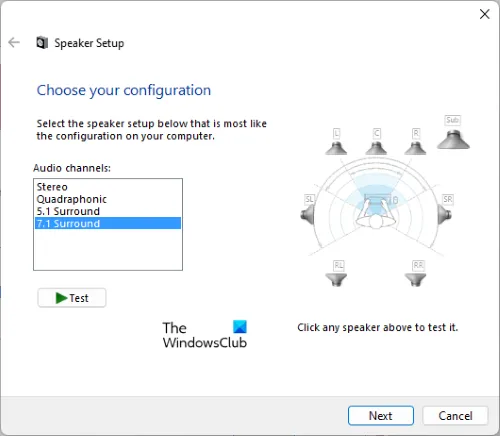
- Abra a janela de comando Executar.
- Digite mmsys.cpl e clique em OK .
- Selecione seu dispositivo de áudio e clique no botão Personalizar no canto inferior esquerdo.
- Se o seu dispositivo de áudio suportar som surround 7.1 , você verá a mesma opção em Canais de áudio .
- Depois de selecionar o canal de áudio correto para seu headset Razer, clique no botão Testar se quiser testar seu headset, caso contrário, clique em Avançar e siga as instruções na tela para configurar o som surround 7.1 em seu dispositivo de áudio.
- Na última tela, clique em ” Concluído ” para concluir a configuração.
8] Desinstale e reinstale o driver do dispositivo de áudio.
Com o software de som surround Razer 7.1, você pode desfrutar de som surround 7.1 em seu fone de ouvido Razer, desde que o fone de ouvido suporte som surround 7.1. O problema também pode ocorrer se o driver do fone de ouvido Razer estiver corrompido. Sugerimos que você desinstale e reinstale o driver do fone de ouvido Razer e veja se isso ajuda.
- Abra o gerenciador de dispositivos.
- Expanda o nó Controladores de som, vídeo e jogos.
- Clique com o botão direito do mouse no driver do fone de ouvido Razer e selecione ” Desinstalar dispositivo “.
- Após desinstalar o driver do dispositivo, reinicie o computador.
Depois que o computador for reiniciado, conecte o headset Razer ao computador e deixe o Windows instalar o driver automaticamente. Agora verifique se o problema ainda está lá.
9] Desinstale e reinstale o software Razer 7.1 Surround Sound.
Se nenhuma das soluções acima funcionou para você, desinstale e reinstale o software Razer 7.1 Surround Sound. Para fazer isso, abra as Configurações do Windows 11 e selecione Aplicativos > Aplicativos instalados . Agora encontre 7.1 Surround Sound e exclua-o. Reinicie o computador e baixe a última versão 7.1 Surround Sound do site oficial e instale-a novamente.
O Windows 11 suporta som surround 7.1?
O Windows 11 oferece suporte ao canal de som surround 7.1. Para desfrutar do som surround 7.1 em seu dispositivo de áudio, você deve configurá-lo corretamente no Windows 11. Além disso, o mesmo dispositivo de áudio deve ser definido como o dispositivo de saída padrão no Windows 11.
Já falamos sobre como configurar seu dispositivo de áudio para som surround 7.1 anteriormente neste artigo.
O Windows 11 tem problemas de áudio?
Você pode ter problemas de áudio no Windows 11 devido a vários motivos, como drivers de dispositivo de áudio corrompidos ou desatualizados, formato de áudio não suportado etc. driver, mudança de formato de áudio, etc.
Espero que isto ajude.
Fonte: Clube do Windows



Deixe um comentário